Hướng dẫn tải và cài đặt phần mềm Kbview lite trên máy tính
- Người viết: Admin
- | Tin tức
Hướng dẫn tải và cài đặt phần mềm Kbview lite trên máy tính
Phần mềm Kbview lite được sử dụng dụng để quản lý và xem video camera KBvision ghi hình trên máy tính. Nếu bạn chưa biết cách tải và cài đặt phần mềm Kbview lite thì hãy tham khảo ngay bài viết sau để tìm hiểu chi tiết nhé!
1. Giới thiệu về phần mềm Kbview lite
Giới thiệu qua một chút về phần mềm Kbview lite thì đây là phần mềm dùng để xem camera KBvision trên điện thoại hệ điều hành Android và IOS một cách nhanh chóng và tiện lợi. Hiện nay chưa có bản Kbview lite cho PC. Thay vào đó nhiều người chọn KBIVMS để xem trên máy tính.
Tuy nhiên, bạn vẫn có thể tải xuống và sử dụng Kbview lite để xem trên máy tính được. Cụ thể như thế nào thì hãy tham khảo các bước sau đây.
Khi cài đặt phần mềm này bạn có thể xem video mà camera ghi hình trực tiếp trên máy tính, điện thoại hoặc xem lại các đoạn hình ảnh đã được lưu trữ trong thời gian trước đó. Khi sử dụng phần mềm này bạn có thể theo dõi camera bất cứ nơi đâu chỉ với 1 chiếc điện thoại hoặc laptop.
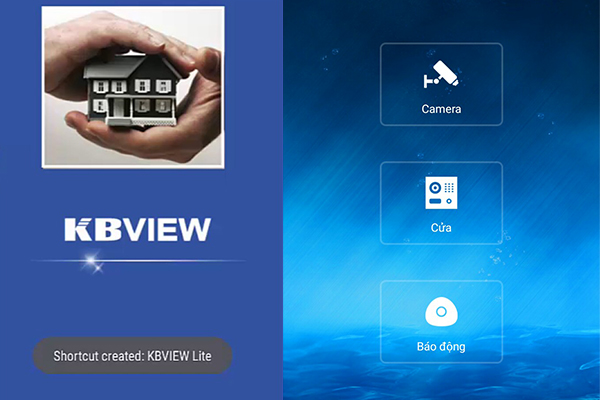
Hướng dẫn tải và cài đặt phần mềm Kbview lite trên máy tính
2. Hướng dẫn tải và cài đặt phần mềm Kbview lite trên máy tính
+ Để tải phần mềm Kbview lite pro trên máy tính xuống, trước hết bạn cần download BlueStack. Nó giúp download các ứng dụng trên CH Play xuống PC.
+ Trong BlueStack, bạn vào CH Play, đăng nhập gmail, sau đó tìm kiếm phần mềm Kbview lite.
+ Tải ứng dụng này xuống máy tính của bạn bằng cách bấm vào Install.
+ Sau khi đã tải xong Kbview lite bạn mở nó lên, chọn Next, chọn cho phép ứng dụng truy cập máy ảnh là xong.
Thật đơn giản đúng không nào. Hãy thực hiện theo để tải phần mềm Kbview lite trên máy tính một cách nhanh chóng nhé!
3. Hướng dẫn sử dụng phần mềm Kbview lite trên máy tính
Sau khi đã tải và cài đặt thành công phần mềm Kbview lite, bạn có thể làm theo các hướng dẫn sau đây để xem video mà hệ thống camera đã ghi hình lại.
>> Thêm thiết bị camera để xem trên Kbview lite
+ Bạn mở phần mềm Kbview lite lên. Chọn vào mục “Camera”. Tại giao diện chính của ứng dụng, chọn vào thanh menu dọc phía bên trái vào mục “Quản lý thiết bị”.
+ Ở góc trên, bên trái của màn hình, hãy nhấn vào nút “+” để thêm thiết bị.
+ Bạn chọn loại camera cần thêm là: camera wifi hoặc camera có dây.
+ Sau đó bạn chọn phương thức kết nối là P2P hoặc IP/Tên miền tùy theo loại camera của bạn.
>> Xem camera ghi hình trực tiếp
Bạn có thể dùng phần mềm Kbview lite để quan sát camera đang ghi hình trực tiếp theo các bước như sau:
+ Tại giao diện chính của phần mềm, chọn vào thanh menu dọc phía bên trái vào mục “Trực tiếp”. Lúc này chưa có camera nên bạn sẽ thấy màn hình trắng trơn.
+ Ở phía trên, góc phải màn hình, chọn vào biểu tượng thiết bị, chọn camera mà bạn muốn xem.
+ Lúc này hình ảnh mà camera đang ghi hình trực tiếp sẽ hiện lên bạn có thể bắt đầu xem.
Với phần mềm KBVIEW LITE trên máy tính, trong quá trình xem trực tiếp, bạn cũng có thể thực hiện nhiều thao tác, tính năng khác nhau. Các tính năng này nằm ở phần dưới màn hình. Bạn có thể tham khảo một số thao tác như:
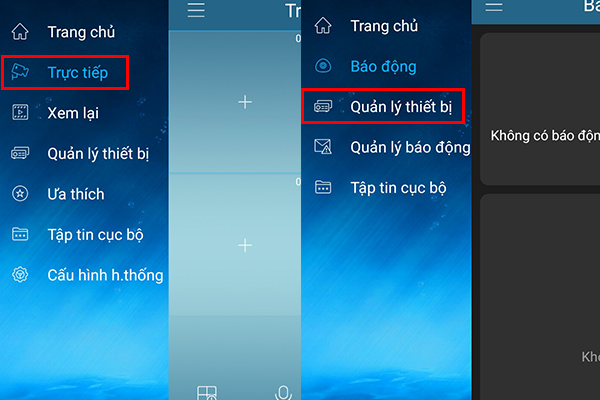
Hướng dẫn sử dụng phần mềm Kbview lite trên máy tính
+ Mở toàn màn hình, xoay màn hình.
+ Đàm thoại 2 chiều hoặc tắt tiếng video.
+ Chọn kênh yêu thích, PTZ điều khiển camera wifi của Kbvision có thể xoay qua để xem nhiều góc khác nhau.
+ Tạm dừng kênh đang xem và focus vào 1 điểm.
+ Chia khung hình, chụp nhanh kênh đang xem.
+ Quay lại video trực tiếp trên camera đang xem
+ Chỉnh độ phân giải cho video trực tiếp đang xem có 3 chế độ: Auto, HD, SD cùng nhiều tính năng khác.
>> Xem lại các đoạn video camera đã ghi lại trước đó trên KBview lite
Nếu bạn bỏ lỡ các đoạn video mà camera đã ghi hình trong thời gian trước đó thì có thể xem lại tại phần mềm KBview lite trên máy tính. Bạn tiến hành theo các bước như sau:
- Truy cập màn hình chính của ứng dụng, ở thanh menu dọc bên trái mà hình, chọn mục “Xem lại”.
- Ở giao diện của mục “Xem lại”, chọn biểu tượng thiết bị ở góc trên bên phải màn hình.
- Chọn khoảng thời gian mà bạn muốn xem lại những gì camera đã ghi lại.
- Chọn kiểu ghi hình là tất cả sau đó bạn kéo xuống để chọn thiết bị camera cần xem lại đoạn video mong muốn.
- Cuối cùng, bạn chọn “Bắt đầu phát lại” để tiến hành việc quan sát lại camera Kbvision trên ứng dụng KBVIEW LITE trên máy tính.
Trong quá trình xem lại camera trên phần mềm Kbview lite trên máy tính, bạn có thể tùy chỉnh các tính năng căn chỉnh thời gian hay tua nhanh.
Với những chia sẻ trên, hy vọng bạn đã hiểu thêm về cách hướng dẫn và cài đặt phần mềm Kbview lite trên máy tính. Chúc bạn thành công nhé!


![[Hướng Dẫn] Kích hoạt gói lưu trữ đám mây camera yoosee](https://kingcamera.vn/uploads/news/kich-hoat-goi-luu-tru-dam-may-camera-yoosee-1.jpg)
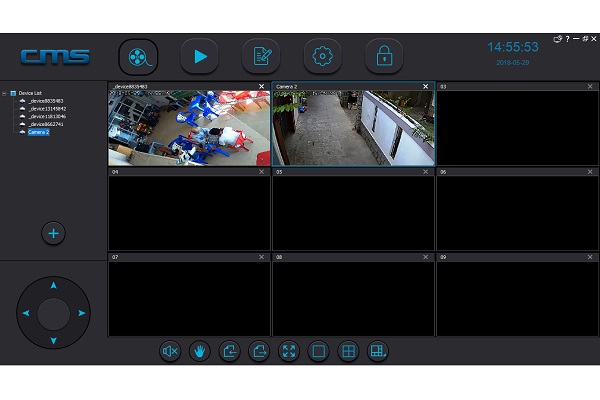
![[Tư Vấn] lắp camera phòng ngủ cho bé làm ba mẹ an tâm](https://kingcamera.vn/uploads/news/lap-camera-phong-ngu-cho-be.jpg)
![[Hướng Dẫn] Cách khắc phục khi đầu ghi camera không lên hình](https://kingcamera.vn/uploads/news/cach-khac-phuc-dau-ghi-khong-len-hinh.jpg)
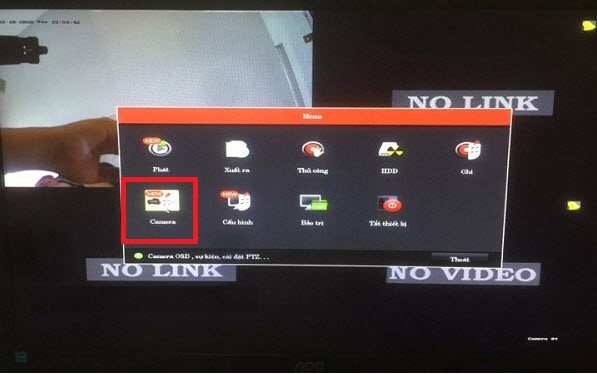
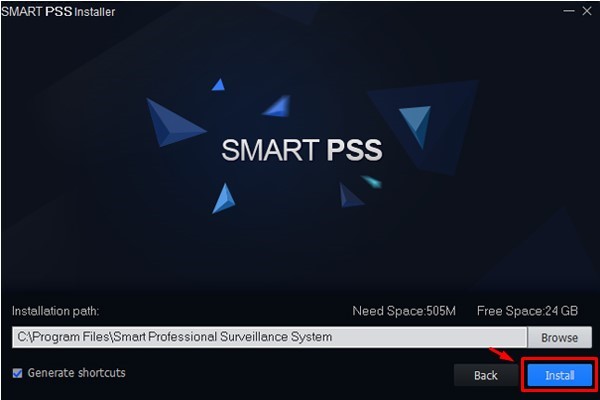



Bình luận của bạn